Win10电脑启动慢怎么办?Win10电脑启动慢的解决方法
目前Win10系统依旧是众多用户在使用的操作系统,不过的当我们电脑所使用的时间久了之后就会导致启动的速度越来越慢,这时候我们就可以尝试去进行一些设置来提高启动速度,那么感兴趣的用户就一起来看看解决启动慢的方法吧。
目前Win10系统依旧是众多用户在使用的操作系统,不过的当我们电脑所使用的时间久了之后就会导致启动的速度越来越慢,这时候我们就可以尝试去进行一些设置来提高启动速度,那么感兴趣的用户就一起来看看解决启动慢的方法吧。
Win10电脑启动慢的解决方法
1、桌面右键单击电脑,打开属性,然后选择"高级系统设置"。

2、在出现的系统属性“高级”项,在“启动和故障恢复”那里,点击"设置"。
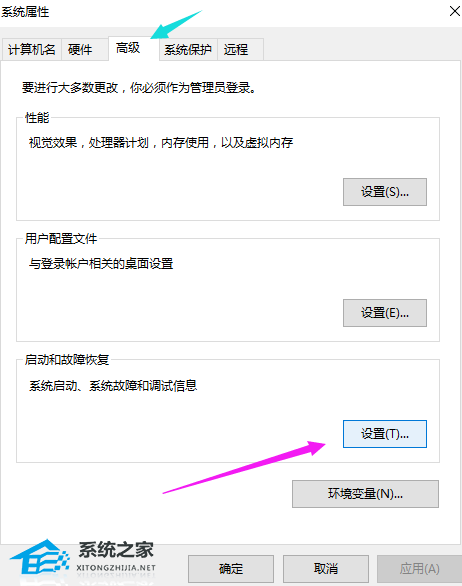
3、在出来的系统启动,默认操作系统那里,选择当前系统,然后把所有带勾的去掉之后,点击确定。
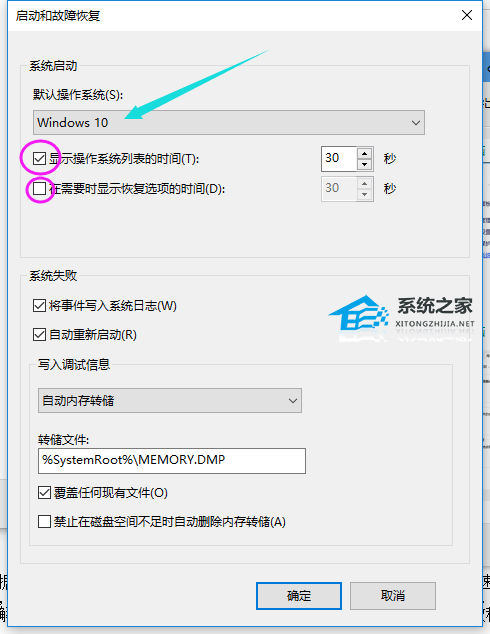
4、运行"msconfig",系统配置。
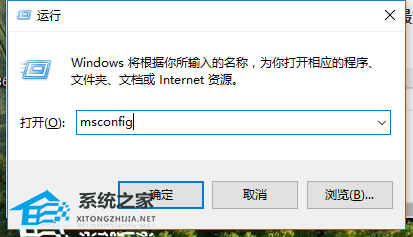
5、在系统配置"常规"项,勾上选项。然后点击"引导"。

6、点击"高级选项",然后勾上"处理器个数",点击下拉箭头,选择最大的数字,然后确定。

Win10教程最新文章
游戏排行
热点推荐
换一换- Win10选21H2还是22H2好?Win10 22h2和21h2的区别
- 电脑开机提示:please power down and connect the pcie power cable(s)
- Win10消费者版本是什么意思?Win10消费者版本介绍
- Win10电脑提取压缩包出现错误提示代码0x80004005解决方法
- Win10怎么关闭左下角搜索框?Win10左下角搜索框关闭教程
- Win10自带浏览器卸载了怎么恢复?
- Win10卸载不了更新补丁怎么办?没有成功卸载全部更新解决方法
- Win10打开文件提示“在商店中查找应用”怎么办?
- Win10连接投影仪不显示怎么解决?Win10连接投影仪无信号怎么办?
- 如何让Win10启动后进入选择用户界面





















